Poznámka: To je obecně dostupné pro všechny oblasti s výjimkou zemí v Evropě, Středním východě a Africe (EMEA). Úplné vydání pro tyto země bude k pozdějšímu datu. Školy v oblasti EMEA můžou dál používat Školní připojení v privátní verzi Preview, a to tak, že odešle tento zájmový formulář.
Aplikace Školní připojení v Microsoft Teams umožňuje rodičům a opatrovníkům zapojit, podporovat a monitorovat výuku svých studentů ve škole. Jako rodič můžete mít přehled o:
-
Zadání: nadcházející, postaru nebo nedávno dokončená.
-
Zpětná vazba k zadání, známky nebo zpětná vazba k zadání.
-
Přehledy z minulého měsíce týkající se digitálních aktivit, odevzdání zadání a pokroku ve čtení
Vaše škola ho ještě nepoužívá? Obraťte se prosím na svoji školu a sdílejte s nimi tento odkaz .
Školní připojení přístup
Aplikaci Školní připojení můžete začít používat kliknutím na tento odkaznebo návštěvou aka.ms/gotoschoolconnection. Musíte se přihlásit pomocí osobní e-mailové adresy, kterou jste sdíleli se školou. Přidejte dítě, které začne používat Školní připojení v mobilní aplikaci Teams.
Případně si můžete nejprve stáhnout mobilní aplikaci Microsoft Teams do svého mobilního zařízení. Pak se přihlaste k Teams pomocí své osobní e-mailové adresy, která je uložená ve škole vašeho dítěte. (Pracovní e-maily nejsou pro Školní připojení podporované.)
Podle dalších kroků v Teams klepnutím na ikonu svého profilu otevřete Nastavení, kde klepnutím otevřete Školní připojení obrazovku a pak klepněte na Povolit. Vedle ostatních aplikací teď uvidíte Školní připojení. Otevřete ho a pak zadejte e-mail vašeho dítěte vystavený školou a pokračujte.
Popisnější verzi procesu najdete tady.
Další informace najdete v některém z následujících témat.
Pokud ještě nemáte osobní účet Microsoft, můžete si ho snadno zdarma vytvořit v mobilní aplikaci Microsoft Teams nebo tady.
-
Můžete použít libovolnou existující osobní e-mailovou adresu (i když ne svůj pracovní e-mail).
-
Pokud chcete pro svůj účet Microsoft vytvořit novou e-mailovou adresu, můžete to udělat také.
-
Ujistěte se, že osobní e-mail použitý k přihlášení do Teams odpovídá e-mailu, který máte ve škole.
Pokud se při vytváření osobního účtu Microsoft v mobilní aplikaci Microsoft Teams zobrazí následující výzva, nezapomeňte vybrat Vytvořit nový účet.
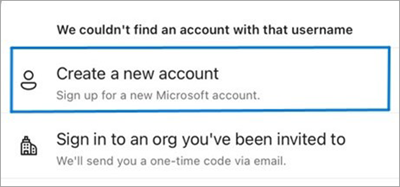
Ne. E-mailová adresa použitá k přihlášení k účtu Microsoft může být od existujících Outlook.com, Hotmail.com, Gmailu, Yahoo nebo jiných poskytovatelů. Pokud osobní účet Microsoft vytváříte poprvé, můžete použít svou stávající osobní e-mailovou adresu od těchto poskytovatelů, ale budete si muset pro svůj účet Microsoft vytvořit samostatné heslo. V případě potřeby si přečtěte článek Vytvoření účtu Microsoft.
Školní připojení se podporuje pro jakoukoli e-mailovou adresu, která už má nebo se může stát osobním účtem Microsoft.
Pokud máte pracovní účet uložený ve škole vašeho dítěte, požádáme vás, abyste ho nahradili osobní e-mailovou adresou tím, že se obrátíte na správce vaší školy. (Další informace najdete v předchozí otázce.)
Přístup k Školní připojení v Teams je v současné době pouze prostřednictvím e-mailu. Přihlaste se k Teams pomocí osobní e-mailové adresy, která je uložená ve škole.
V současné době je Školní připojení k dispozici pouze jako aplikace Microsoft Teams pro operační systémy iOS nebo Android.
V takovém případě zkuste tento postup:
-
Zkontrolujte připojení k síti.
-
Odhlaste se z mobilní aplikace Teams a znovu se přihlaste.
Studenty je možné přidat do vašeho profilu jenom v případě, že:
-
K přihlášení k Teams používáte osobní účet Microsoft...
-
Stejný e-mail je uvedený jako kontakt rodiče nebo opatrovníka se školou vašeho studenta a...
-
Školní připojení povolila škola.
Měli byste vidět stejné předměty, které vidí váš student. Předměty se v Školní připojení zobrazí až poté, co je aktivoval vyučující studenta.
Pokud chcete získat přístup k Školní připojení pomocí jiného účtu, požádejte správce školy o aktualizaci e-mailu v souboru. Pak se budete moct přihlásit pomocí nového e-mailu v aplikaci Teams a přidat do daného účtu své studenty.
Poznámka: Při tomto přechodu můžete dočasně ztratit přístup k datům předmětu studenta.
Pokud chcete exportovat data, odešlete příslušný lístek podpory EDU, ke kterému se dostanete výběrem ikony [...], která je dostupná na každé obrazovce aplikace.
Nahlaste prosím jakékoli obavy prostřednictvím portálu podpory EDU, který je k dispozici prostřednictvím ikony [...], která je dostupná na každé obrazovce v aplikaci. Agent podpory vaši žádost zpracuje a zpracuje e-mailem. Náš technický tým pak bude pracovat na řešení tohoto problému.
Školní připojení poskytuje aktuální informace, jakmile budou k dispozici. Pokud se vám nezobrazují očekávaná přiřazení, vyzkoušejte tyto akce:
-
Zkontrolujte připojení k síti.
-
Odhlaste se z aplikace Teams a znovu se přihlaste.
Učitelé někdy přiřazují práci, která nemá přiřazené žádné známky nebo body. Je také možné, že se učitel rozhodl nesdílet známky/body u některých zadání.
Učitelé, kteří používají Teams pro zadání, obvykle publikují většinu nebo všechna zadání tam. Někteří však mohou publikovat pouze menší výběr a místo toho budou upřednostňovat jiné způsoby distribuce práce předmětu.
V současné době všechna zadání v Teams vyžadují, aby se odeslání považovalo za odevzdané. Aby bylo možné všechna zadání v Teams považovat za odevzdaná, vyžadují, aby student zadání odeslal online nebo aby ho jeho vyučující označil jako dokončené.
Bez ohledu na umístění školy Školní připojení zobrazuje časy v časovém pásmu, ze kterého k aplikaci přistupujete.
Aby vám Školní připojení pomohla vidět trendy a základní poznatky, poskytuje každodenní aktualizaci základních přehledů o vzdělání studentů. Aplikace zkompiluje data o výuce z aktivit studentů v Teams za posledních 28 dnů a poskytne vám aktualizovaný seznam nových přehledů.
Pro danou třídu nabízí Private Preview přehledy o těchto kategoriích:
Přiřazení
-
Počet pozdních odeslání
-
Ať už student odeslal: všechna zadání, více než 70 % zadání včas nebo žádné zadání.
Pokrok ve čtení
-
Jestli se zvýšila nebo snížila přesnost studenta v nástroji Pokrok ve čtení.
-
Sada "výzev" slov, se kterými se student potýkal, a mohl by zvážit procvičování.
Aktivita
-
Jestli student často pracoval brzy ráno.
-
Jestli student často pracoval pozdě v noci.
-
Jestli byl student ve třídě neaktivní, což znamená, že neotevíral soubory, neúčastnil se online schůzek nebo nenavštěvoval žádné kanály.
Údaje o studentech vlastní každá školní organizace. Rodičům doporučujeme, aby se žádostí o export dat studentů obrátili na školu.










